Este guia detalha como instalar e utilizar o emudeck no seu baralho a vapor para jogar jogos de equipamento da SEGA, incluindo otimizar o desempenho e a solução de problemas em potenciais.
Links rápidos
- antes de instalar emudeck
- Instalando emudeck no convés do vapor
- transferindo ROMs de equipamentos de jogo e usando o Steam ROM Manager
- Resolvendo obras de arte ausentes em Emudeck
- Jogando jogos de equipamento de jogo no convés do vapor
- Instalando o carregador de DECKY no convés do vapor
- Instalando o plugin de ferramentas elétricas
- Solução de problemas do carregador de deco após uma atualização do convés do vapor
The Sega Game Gear, um console de mão pioneiro, agora encontra uma nova casa no convés do vapor graças a Emudeck. Este guia fornece uma explicação abrangente. Atualizado em 8 de janeiro de 2025.
Antes de instalar emudeck
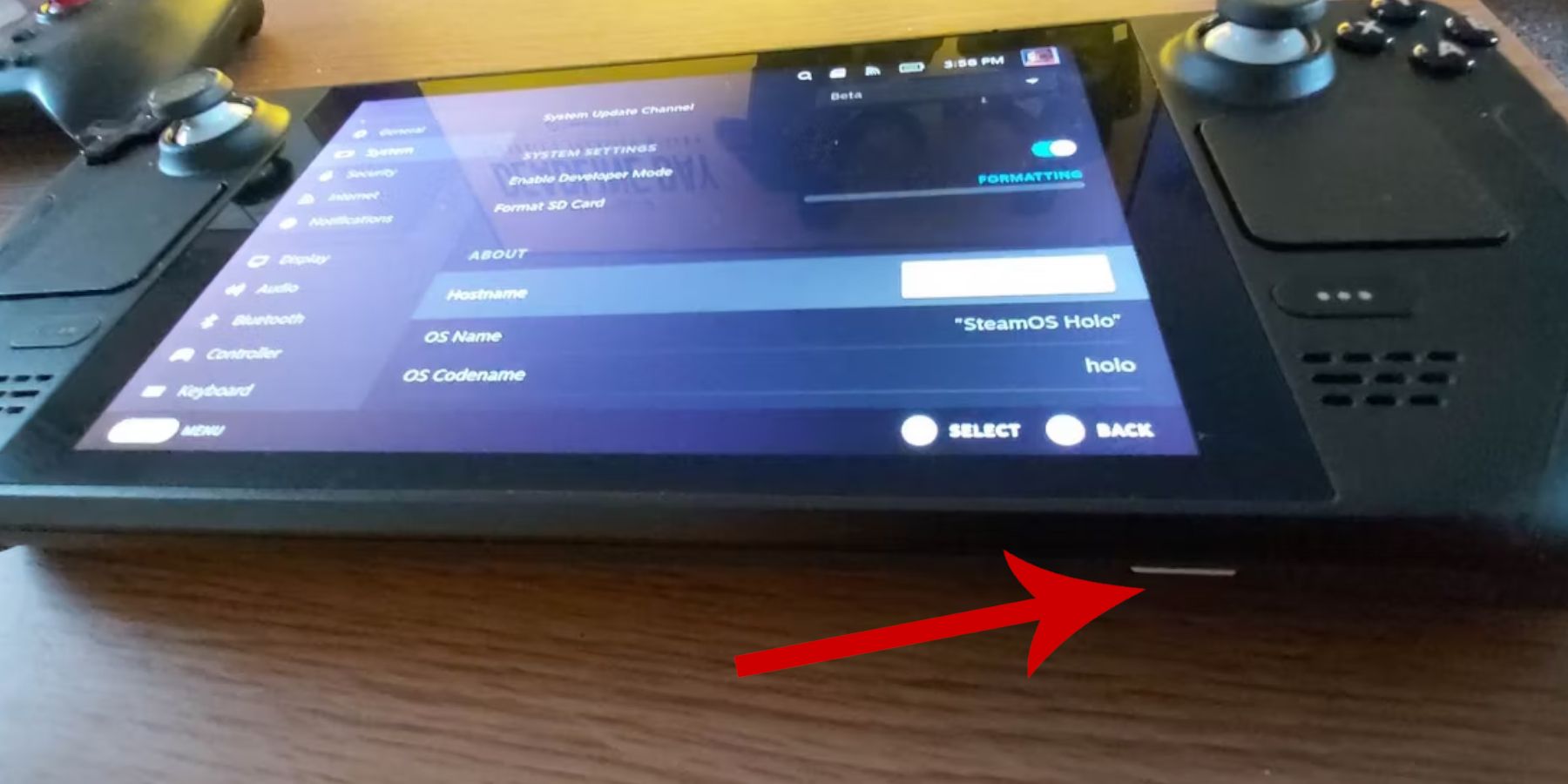 Prepare seu convés a vapor, permitindo o modo de desenvolvedor e coletando as ferramentas necessárias.
Prepare seu convés a vapor, permitindo o modo de desenvolvedor e coletando as ferramentas necessárias.
Ativar modo de desenvolvedor:
- Pressione o botão de vapor.
- Acesse o menu do sistema.
- nas configurações do sistema, ative o modo de desenvolvedor.
- Navegue até o menu do desenvolvedor.
- Em diversos, ative a depuração remota do CEF.
- Reinicie seu baralho a vapor.
Itens recomendados:
- cartão microSD A2 (ou disco rígido externo conectado via dock) para armazenar ROMs e emuladores.
- Teclado e mouse para facilitar o gerenciamento de arquivos.
- Roms de equipamentos de jogo obtidos legalmente (cópias de jogos que você possui).
Instalando Emudeck no convés do vapor
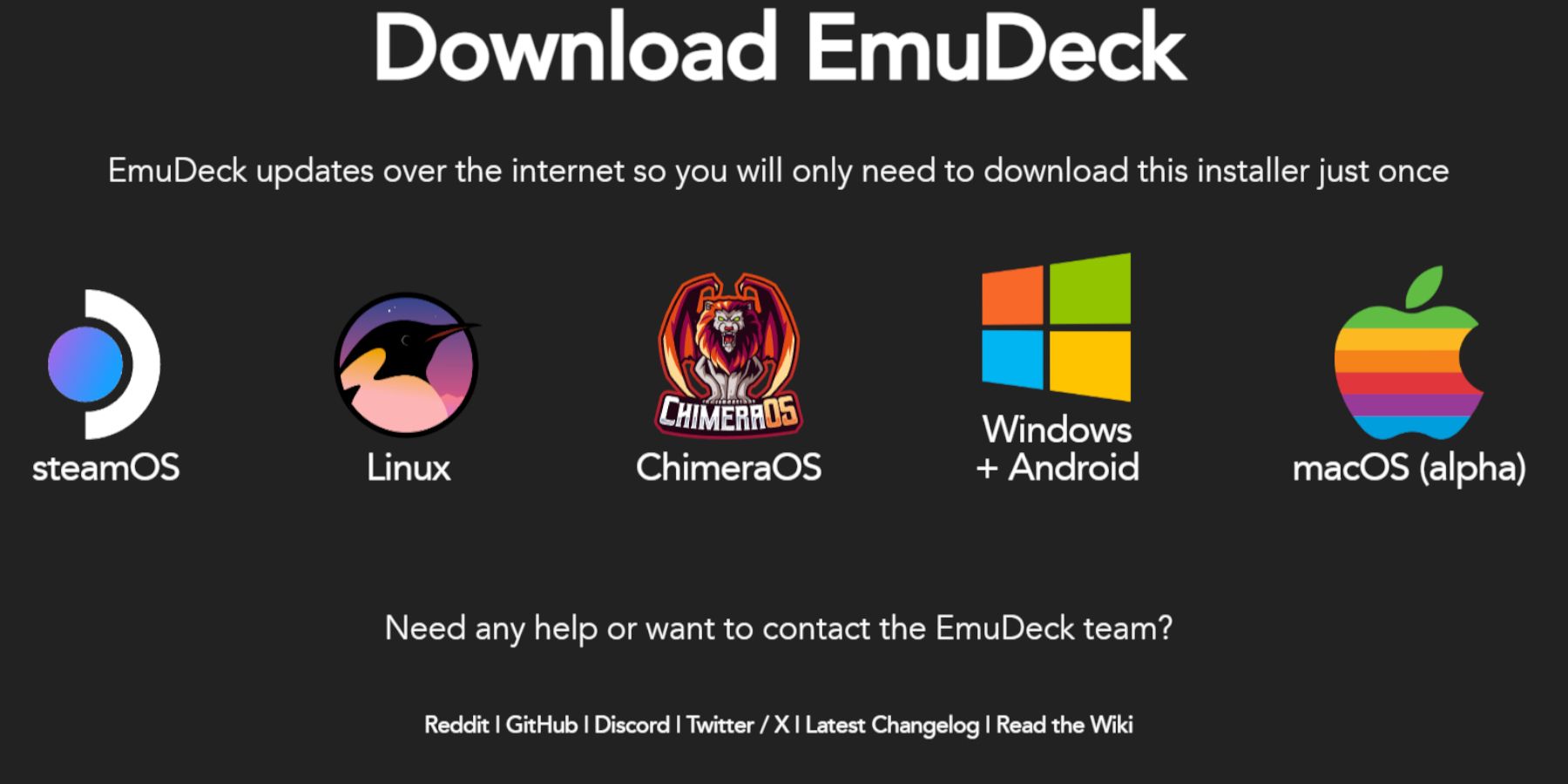 Download e instale emudeck.
Download e instale emudeck.
- Mudar para o modo de mesa.
- Abra um navegador da web e faça o download do emudeck.
- Selecione a versão Steamos e escolha instalação personalizada.
- Selecione seu cartão SD como o local de instalação principal.
- Escolha os emuladores desejados (Retroarch, Estação de Emulação, Gerente de ROM de Steam recomendado).
- Habilitar salvar automaticamente.
- Complete a instalação.
Configurações rápidas (dentro de Emudeck):
- Ativar automóveis automáticos.
- Ativar correspondência do layout do controlador.
- Defina o Sega Classic AR para 4: 3.
- Ligue os computadores de mão LCD.
Transferindo ROMs de equipamentos de jogo e usando o Steam ROM Manager [🎜 🎜 🎜]
transfira suas ROMs e integrem -as ao vapor. 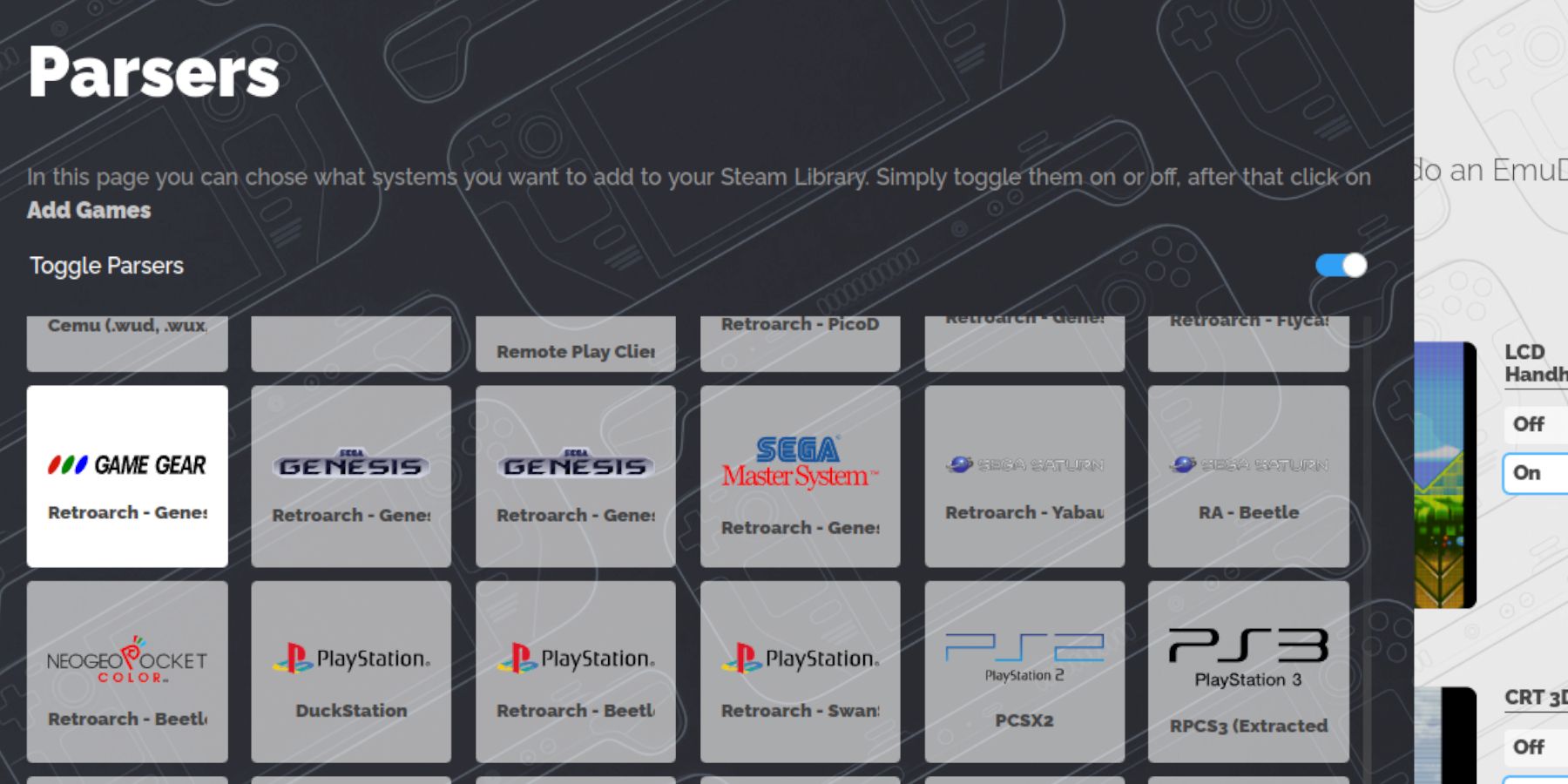
transfira ROMs:
- No modo de mesa, use o gerenciador de arquivos de golfinhos. Navegue até a emulação do seu cartão SD> Roms> Pasta GameGear.
- Transfira seus equipamentos de jogo para esta pasta.
Abra o emudeck e inicie o gerente de ROM do Steam.
- Feche o cliente do Steam se solicitado.
- Selecione o ícone de equipamento do jogo.
- Adicionar e analisar seus jogos.
- Revise as obras de arte e economize no vapor.
- resolvendo obras de arte ausentes em Emudeck
Corrija obras de arte ausentes ou incorretas.
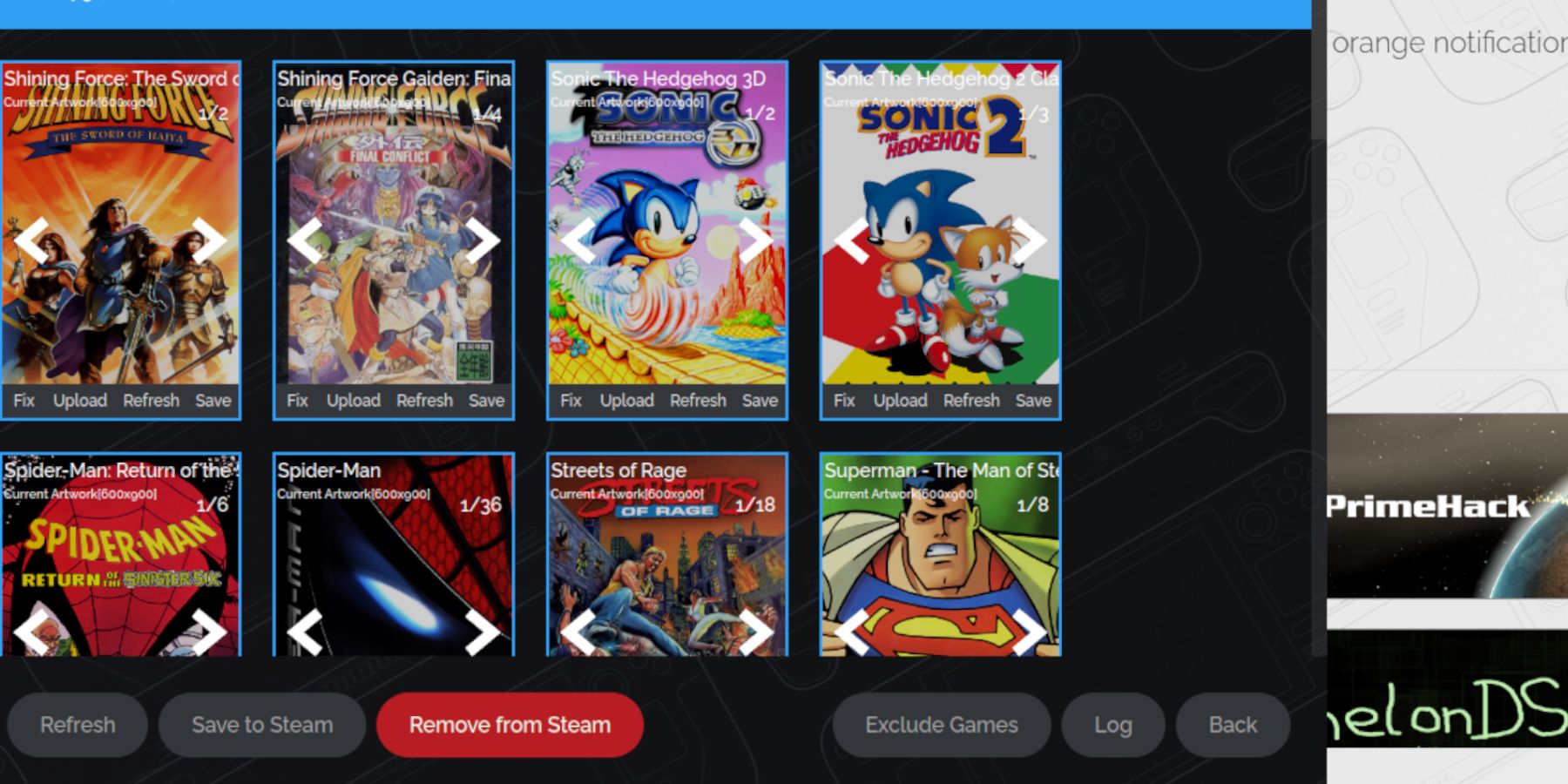 Use a função "Fix" no Steam ROM Manager para procurar e aplicar obras de arte corretas.
Use a função "Fix" no Steam ROM Manager para procurar e aplicar obras de arte corretas.
- Remova todos os números anteriores aos títulos de jogos em nomes de arquivos ROM.
- Faça o upload manualmente obras de arte através da pasta de imagens, se necessário.
- jogando jogos de equipamento de jogo no convés do vapor
mude para o modo de jogo.
Abra sua coleção de equipamentos de jogo na biblioteca Steam.
- Selecione um jogo e jogue.
- Configurações de desempenho (qam> performance):
Habilite perfis por jogo.
Aumente o limite do quadro para 60 fps.- Instalando o carregador de decks no convés do vapor
Instale o carregador de decks para obter controle e recursos aprimorados.
mude para o modo de mesa. 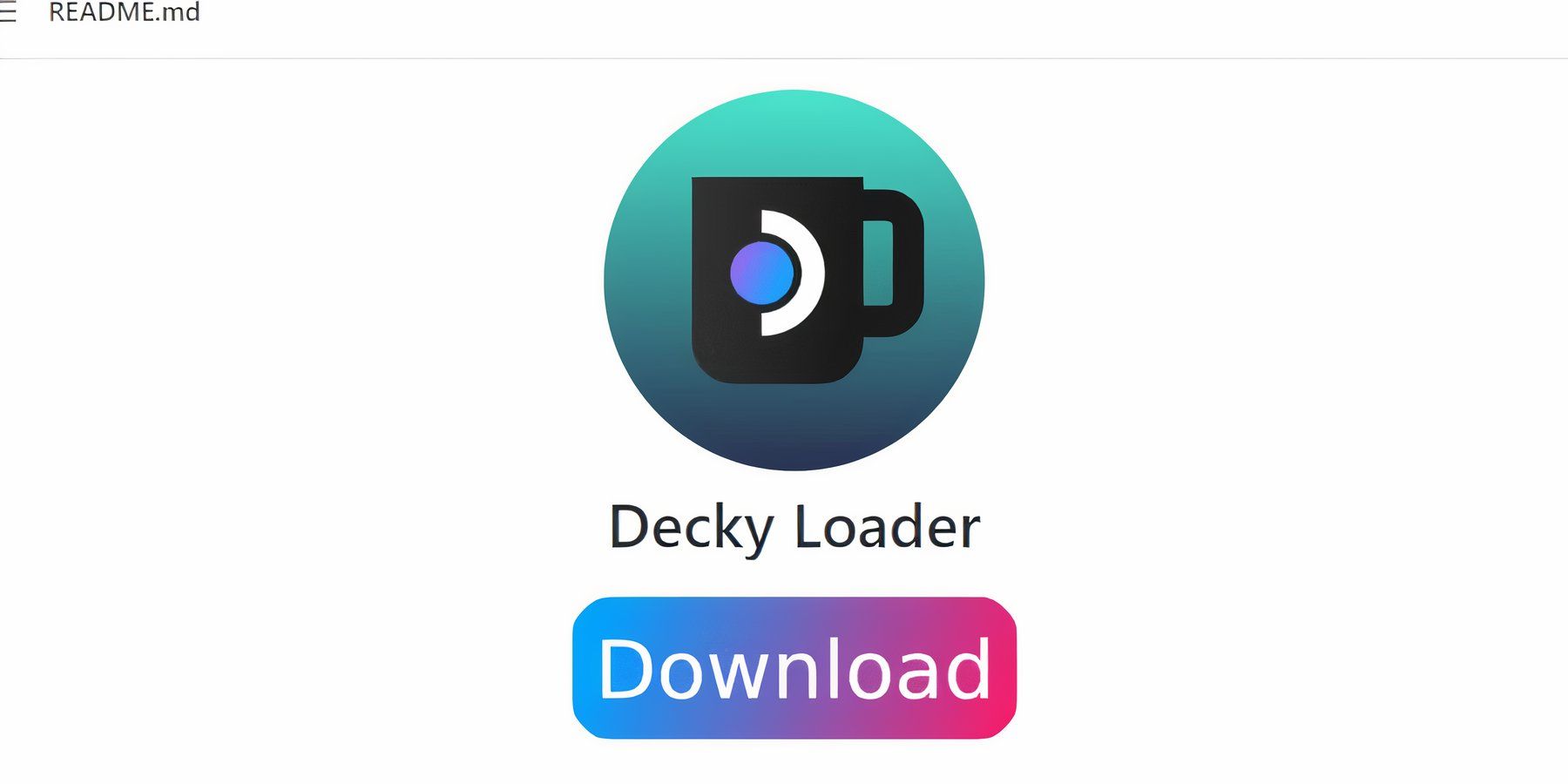
- .
- Execute o instalador e escolha Instalação recomendada.
- reinicie o seu baralho a vapor.
- Instalando o plugin de ferramentas elétricas <🎵 🎵 🎵
Instale e configure ferramentas elétricas para melhorar a emulação.
Acesse carregador de decks via Qam. 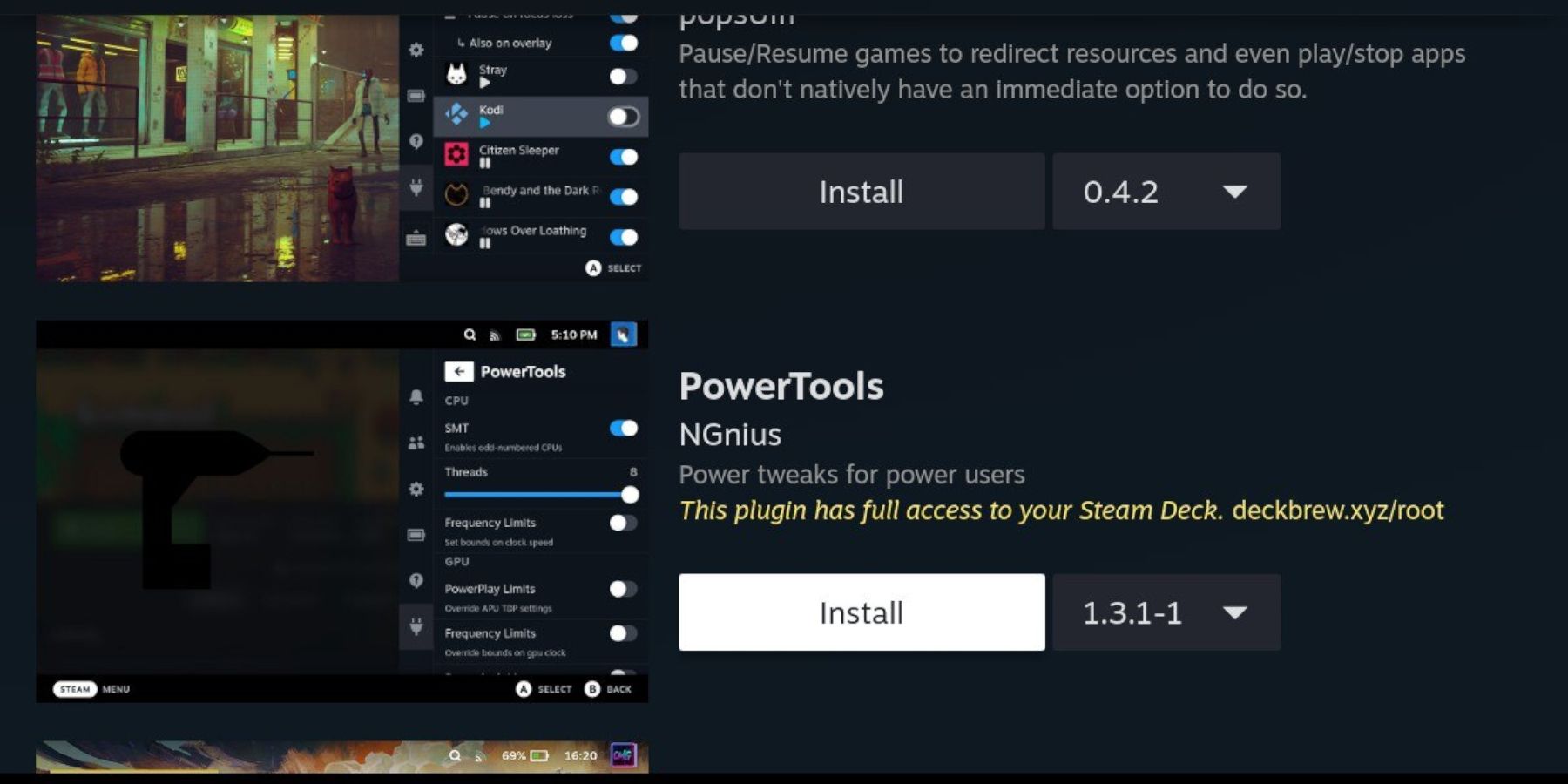
- Configure ferramentas elétricas (desative o SMTS, defina threads como 4, ajuste o relógio da GPU, se necessário).
- Solução de problemas de Decky Loader após uma atualização do convés do vapor <🎵 🎵 🎵 🎵 🎵 🎵 🎵
mude para o modo de mesa.
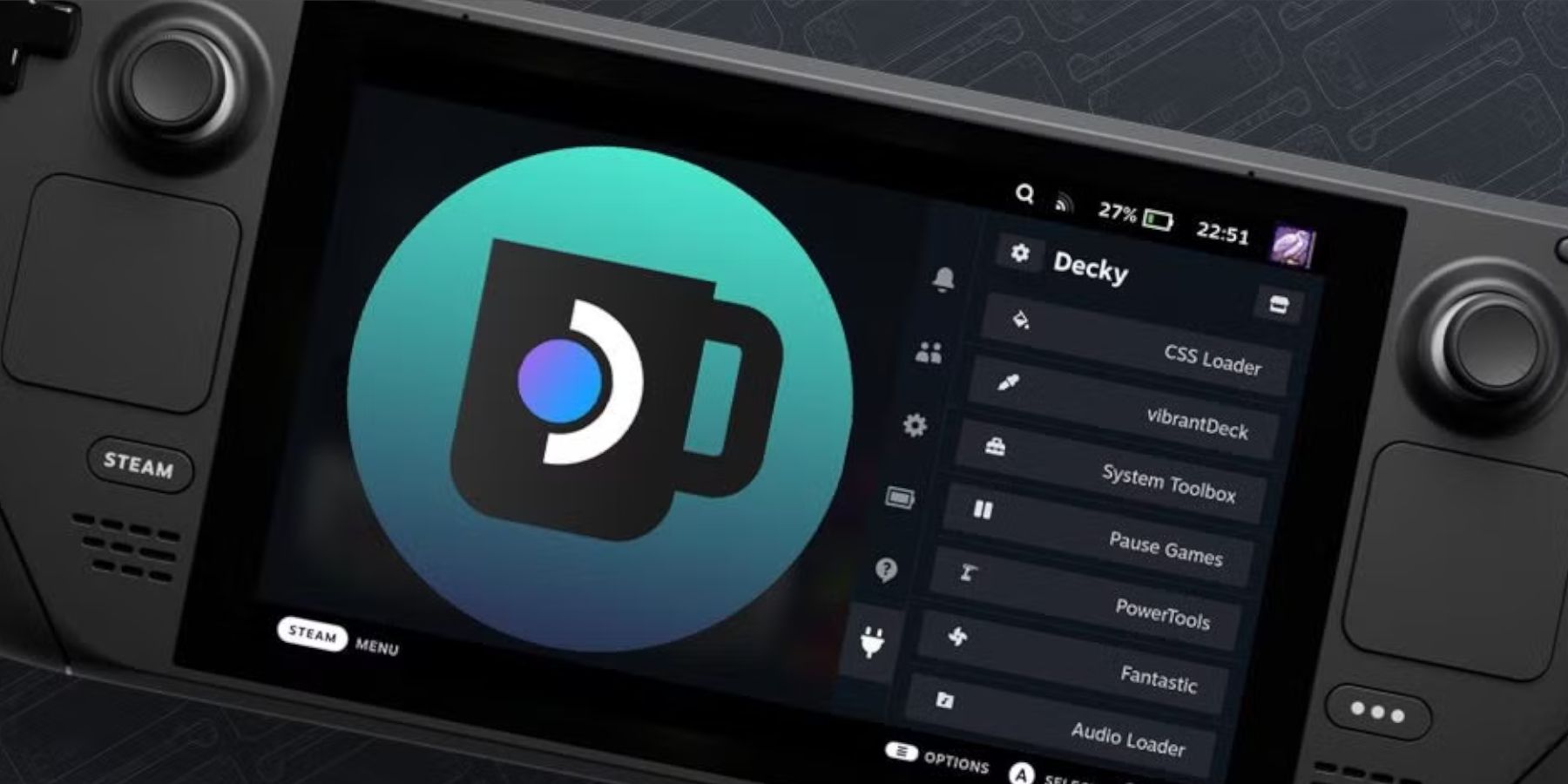 Rear download e executar o instalador do carregador de DECKY (Escolhendo "Execute", não "Open").
Rear download e executar o instalador do carregador de DECKY (Escolhendo "Execute", não "Open").
- Digite sua senha do sudo.
- reinicie o seu baralho a vapor.
- aproveite seus jogos de equipamento de jogo no seu baralho a vapor!








![Taffy Tales [v1.07.3a]](https://imgs.xfsxw.com/uploads/32/1719554710667e529623764.jpg)











